[Resolvido] Como Dar/Conceder Permissão a um Aplicativo?
Você já foi solicitado a permitir o acesso a diferentes recursos do dispositivo, como câmera, microfone, galeria, contatos e gerenciador de arquivos, por meio de pop-ups ao instalar novos aplicativos em seu celular? Essas são as permissões de aplicativos que você precisa gerenciar de forma inteligente para evitar roubo de identidade, rastreamento de localização, malware e violações de dados. As permissões de aplicativos são mais preocupantes para a segurança de dispositivos empresariais, pois eles contêm dados corporativos que podem prejudicar a reputação e a situação financeira da empresa.
Os proprietários devem ter habilidades de gerenciamento de aplicativos, seja para dispositivos empresariais ou pessoais. Neste artigo, vamos discutir como conceder permissão a um aplicativo em diferentes dispositivos.
- 1 : Conceder permissão a um aplicativo no Android
- 2 : Gerenciar a permissão de um aplicativo no Android

- 3 : Conceder permissão a um aplicativo no iPhone
- 4 : Configurar as permissões de aplicativos em um PC com Windows
- 5 : Conceder permissões a um aplicativo no Mac
- 6 : Uma explicação sobre os diferentes tipos de permissões de aplicativos
- 7 : Como faço para dar permissão root a um aplicativo?
Parte 1. Conceder permissão a um aplicativo no Android
Você pode permitir ou negar o acesso às pastas do dispositivo no Android usando a guia "Configurações". Aqui estão dois diferentes métodos para gerenciar isso:
1Método 1. Baseado em um aplicativo específico
- Passo 1:
- Desbloqueie o celular Android e abra a guia "Configurações" no menu. Em seguida, toque na guia "Apps" para ver uma lista de aplicativos.
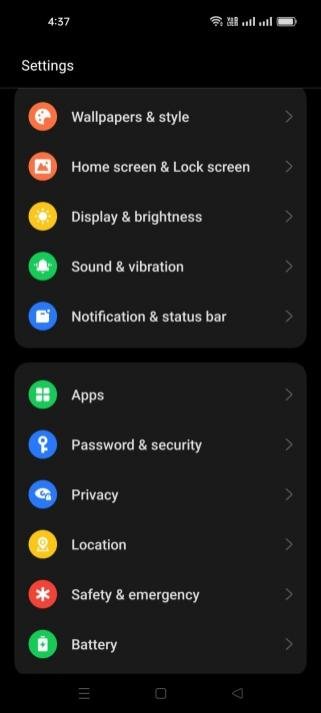
- Passo 2:Selecione o aplicativo.
- Agora, acesse a guia "Gerenciamento de aplicativos" para visualizar e selecionar qualquer aplicativo para fazer alterações.
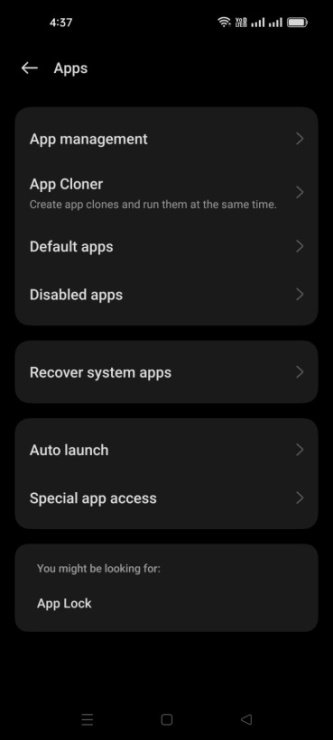
- Passo 3:Selecione a guia "Permissões".
- Após selecionar o aplicativo, toque em "Permissões".
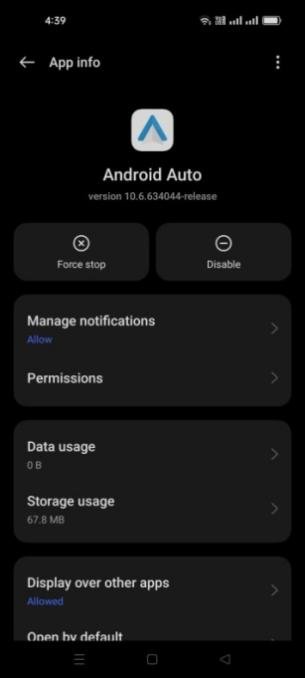
- Passo 4:Selecione a permissão
- Selecione qualquer uma das opções de contatos, registros de chamadas, câmera, localização, microfone e calendário. Em seguida, pressione a opção "Permitir" ou "Não permitir".
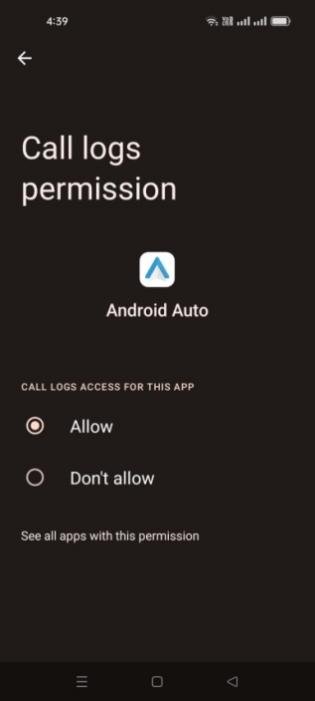
2Método 2. Com base nos tipos de permissão
A ativação de um tipo de permissão específica permite que todos os aplicativos com esse tipo de permissão acessem os dados nesse tipo de arquivo.
- Passo 1:Abra as configurações de privacidade
- Abra a guia "Configurações" do celular Android e role para baixo para escolher a opção "Privacidade".
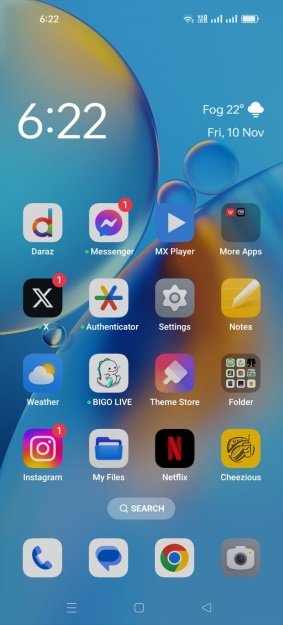
- Passo 2:Selecione Gerenciar Permissões
- Na guia privacidade, selecione "Gerenciar permissões" para ver a lista de tipos de permissão.
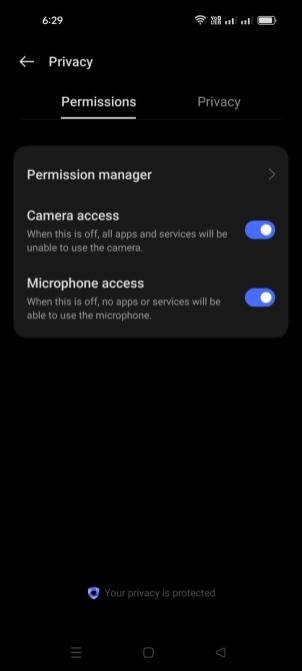
- Passo 3:Escolha o tipo de permissão
- Selecione qualquer tipo de permissão da lista, como sensor corporal, calendário, câmera, contatos e localização.
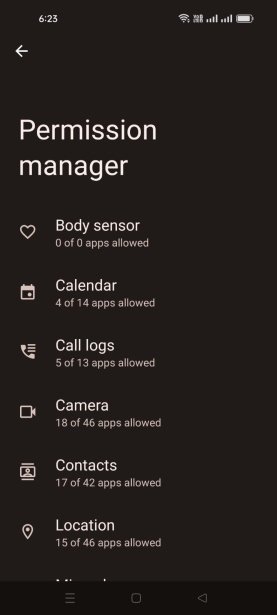
- Passo 4:Selecione Permitir acesso
- Agora, ative-a para permitir que todos os aplicativos acessem seus contatos, câmera ou qualquer arquivo. Você também pode ver os aplicativos que podem acessar o tipo de permissão selecionado.
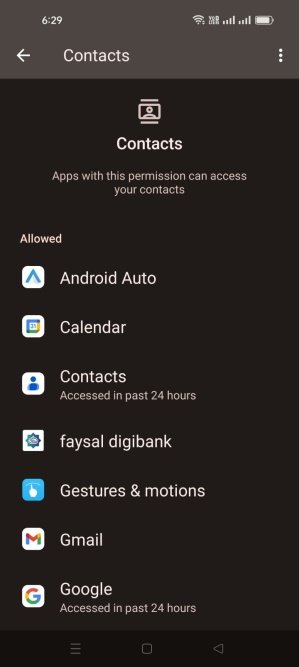
Parte 2. Gerenciar a permissão de um aplicativo no Android
O gerenciamento de permissões de aplicativos em dispositivos empresariais é um problema sério, pois os funcionários podem instalar aplicativos mal-intencionados e permitir que eles acessem os dados do sistema, gerando riscos potenciais para as empresas. Para superar esse problema, os administradores podem usar o recurso AirDroid Business management solution para monitorar e controlar remotamente o uso de aplicativos em dispositivos empresariais e gerenciar permissões de aplicativos.
2.1AirDroid Business - Gerenciador de Aplicativos
Os gerenciadores de aplicativos ajudam os administradores a gerenciar remotamente a instalação de aplicativos, garantindo que somente os aplicativos oficiais sejam executados nos dispositivos empresariais. Os administradores também podem impedir que os funcionários instalem ou desinstalem qualquer aplicativo com permissão. Também permitem que as versões de teste garantam apenas a configuração de aplicativos compatíveis com o dispositivo.
2.2Gerenciar a permissão de aplicativos com o AirDroid Business
Você pode gerenciar a permissão de aplicativos individuais usando Google Play Store no AirDroid Business.
- Passo 1:Abra o painel de administração do AirDroid Business
- No painel de administração, selecione Apps. Em seguida, escolha "Biblioteca de Aplicativos" e escolha "Gerenciar a Google Play Store".
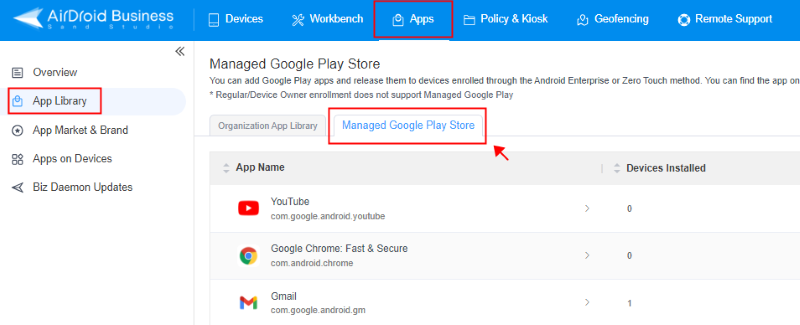
- Passo 2:Selecione um aplicativo
- Selecione qualquer aplicativo da lista que você obterá na guia "Gerenciamento da Google Play Store". Toque no ícone de engrenagem após o nome do aplicativo para fazer alterações.
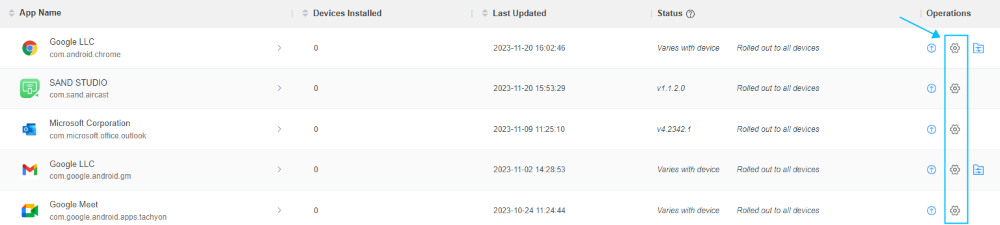
- Passo 3:Guia de gerenciamento de permissões de aplicativos
- Clique na guia de gerenciamento de permissões do app e personalize as configurações para cada tipo de permissão. Lá você terá opções de localização, telefone, armazenamento, câmera, calendário, contatos e microfone. Escolha qualquer opção entre "Permitir", "Não permitir" ou "Perguntar sempre" para gerenciar as permissões de cada tipo. Não se esqueça de aplicar essa configuração aos dispositivos/grupos de dispositivos de destino e, em seguida, a configuração será aplicada.
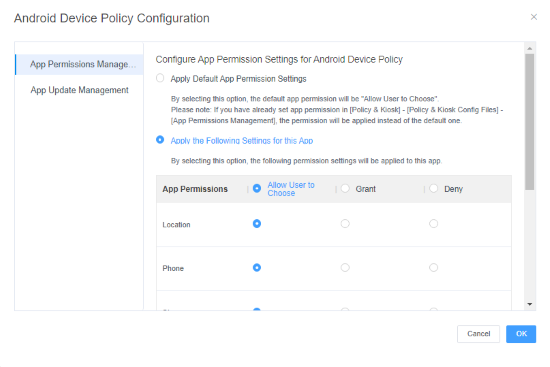
Parte 3. Conceder permissão a um aplicativo no iPhone
Gerenciar as permissões de aplicativos no iPhone é muito simples, basta você usar as configurações de privacidade e segurança. Aqui estão os passos simples para você entender como dar permissão a um aplicativo no iPhone:
- Passo 1:Abra as configurações do dispositivo
- Abra a guia "Ajustes" do seu iPhone na tela inicial e selecione "Privacidade e segurança". Você também pode acessá-la na Biblioteca de aplicativos.
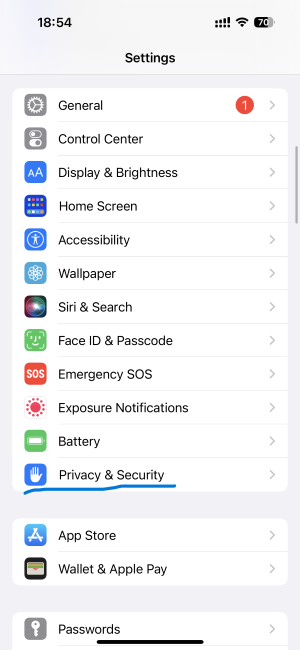
- Passo 2:Abra a guia Rastreamento
- Na guia "Privacidade e Segurança", selecione rastreamento e, em seguida, ative a opção "Permitir Solicitações". Volte para a tela inicial.
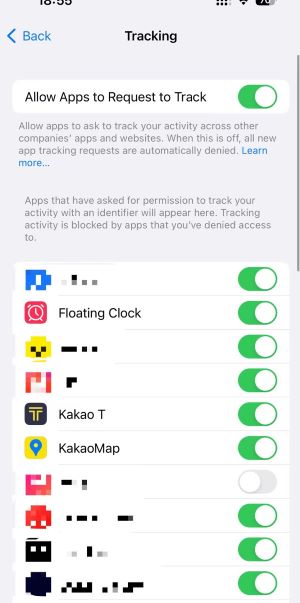
- Passo 3:Toque no tipo de permissão
- Selecione qualquer tipo de permissão na lista a seguir:
- Contatos
- Calendários
- Lembretes
- Fotos
- Bluetooth
- Rede local
- Microfone
- Reconhecimento de Fala
- Câmera
- Saúde
- Dados de Sensores e Uso para Pesquisa
- HomeKit
- Mídia e Apple Music
- Movimento e Preparo Físico
- Passo 4:Ligue o botão "On".
- Ative o botão após o aplicativo que solicitou o acesso aos dados.
Parte 4. Configurar as permissões de aplicativos em um PC com Windows
É importante saber quais aplicativos no seu PC estão acessando os dados do seu dispositivo para que você possa proteger sua privacidade. Aqui estão os passos para você alterar as configurações de permissão no Windows 10 e 11.
Windows 10
- Passo 1:Abra a guia "Configurações"
- Ligue o computador e digite "Configurações" na barra de pesquisa do Windows. Após obter os resultados, clique na guia "Configurações" e uma nova janela será exibida.
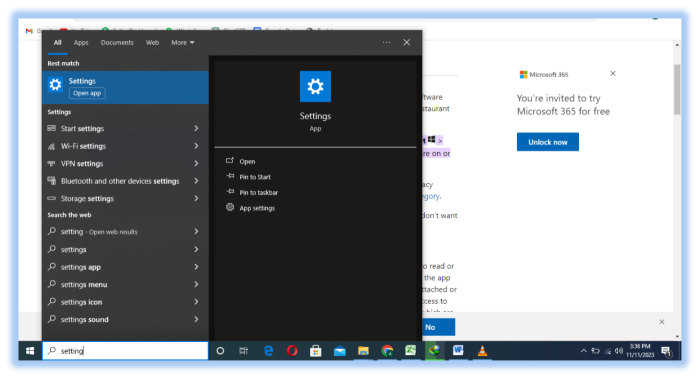
- Passo 2:Selecione a guia "Privacidade"
- Na guia "Configurações", você verá diferentes opções de configurações do dispositivo. Selecione a guia "Privacidade" para iniciar as configurações de permissão do aplicativo.
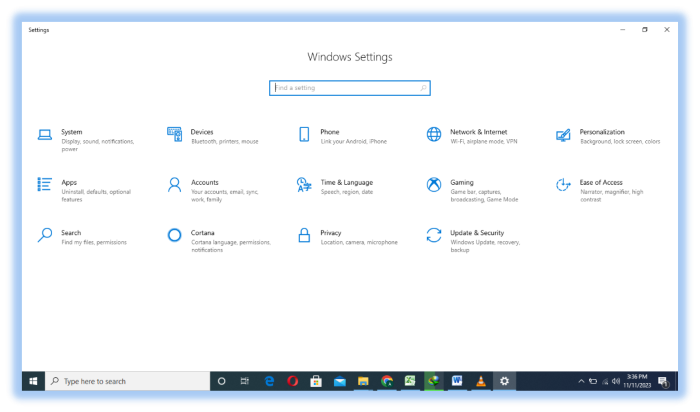
- Passo 3:Gerencie diferentes permissões de aplicativos
- Na guia "Privacidade", você terá a guia "Permissões do Windows" e a guia "Permissões de aplicativos". Role para baixo para ver a lista de recursos do dispositivo que os aplicativos instalados podem acessar.
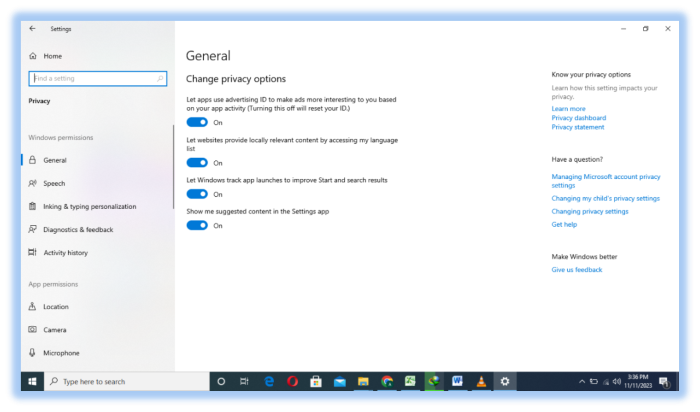
- Passo 4:Selecione qualquer tipo de permissão de aplicativo
- Clique em qualquer um dos tipos de permissão do aplicativo. Por exemplo, selecione "Contatos". Ative o controle deslizante e, abaixo, você verá a lista de aplicativos. Ative os controles deslizantes de cada aplicativo que você deseja permitir o acesso aos contatos do dispositivo. Da mesma forma, você também pode gerenciar outras permissões.
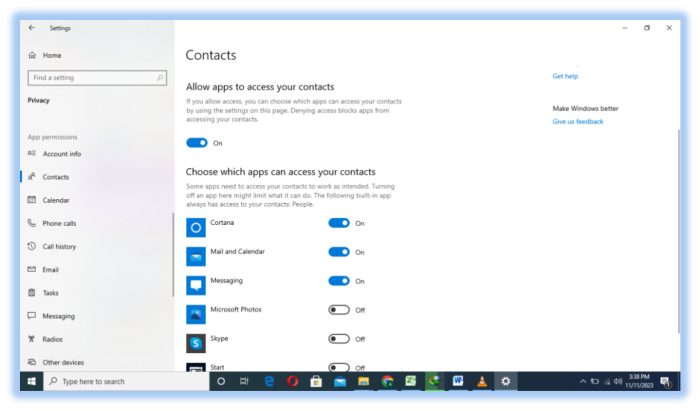
Windows 11
- Passo 1:Abra a barra de pesquisa
- Pesquise o aplicativo específico no menu "Iniciar" do Windows para permitir permissões. Por exemplo, você precisa gerenciar as permissões do aplicativo FOTOS.
- Passo 2:Selecione o aplicativo
- Digite "Fotos" e clique com o botão direito do mouse no nome do aplicativo na lista para selecionar "Configurações do aplicativo".
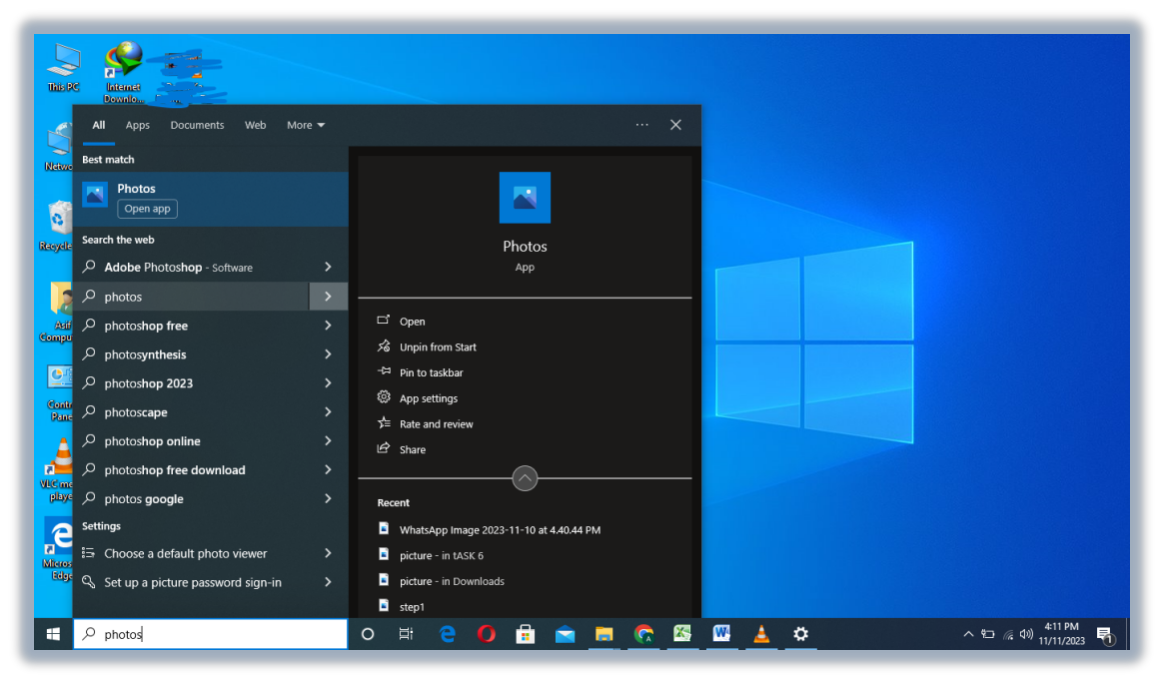
- Passo 3:Ative ou desative
- As configurações do aplicativo "Fotos" serão abertas. Verifique as opções de permissão. Você verá uma câmera e um microfone. Ative-os para permitir que o aplicativo de fotos acesse a câmera e o microfone do dispositivo.
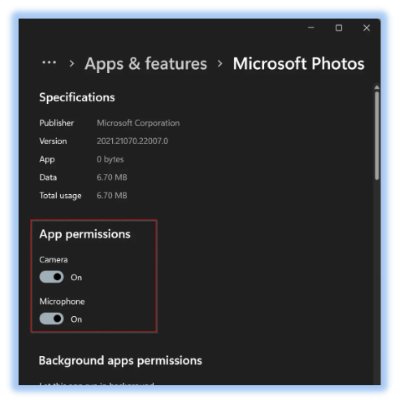
Parte 5. Conceder permissões a um aplicativo no Mac
- Passo 1: Clique no ícone da Apple no canto superior esquerdo da tela do Mac e selecione "Preferências do sistema".
- Passo 2: Em "Preferências do sistema", procure por "Segurança e privacidade" com o ícone em forma de casa. Em seguida, selecione a guia "Privacidade".
- Passo 3: Agora, selecione qualquer serviço no lado esquerdo. Após a seleção, você verá os aplicativos com permissões para acessar essa funcionalidade do dispositivo. Faça alterações de acordo com suas necessidades usando a opção de marca de seleção.
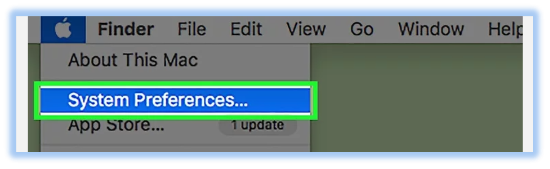
Parte 6. Uma explicação sobre os diferentes tipos de permissões de aplicativos
- Histórico de chamadas: O acesso ao recurso de histórico de chamadas permite que os aplicativos visualizem as informações de chamadas recebidas e efetuadas em vários aplicativos de telefonia, como o Skype.
- Contatos: Os aplicativos podem visualizar sua lista de contatos se você conceder permissão.
- Câmera: Os aplicativos podem acessar a câmera do seu dispositivo para tirar fotos e ver o ambiente.
- Leitor de impressão digital: Fornecer acesso ao seu leitor de impressão digital pode permitir que os aplicativos usem sua impressão digital em diferentes plataformas.
- Bluetooth: Os aplicativos podem ativar o Bluetooth do seu dispositivo e conectar-se a outros dispositivos para compartilhar arquivos.
- Informações da conta: A ativação desse tipo de permissão permite que os aplicativos acessem qualquer uma de suas contas e a utilizem.
- Localização: Permitir o acesso à localização do seu dispositivo pode permitir que os aplicativos usem a localização do seu dispositivo e o rastreiem.
Parte 7. Como faço para dar permissão root a um aplicativo?
Você precisa baixar um aplicativo de terceiros para dar permissão de root a qualquer aplicativo.
- Baixe o aplicativo Superuser em seu dispositivo Android junto com um aplicativo de busybox.
- Após a instalação concluída, você verá na tela inicial uma lista de aplicativos que solicitaram acesso root.
- Deslize para a direita para ver os registros de atividades dos aplicativos com root. Além disso, baixe o aplicativo Titanium para fazer um backup de todos os aplicativos em seu celular.
- Agora você pode permitir o acesso com root aos aplicativos que têm solicitações de encaminhamento. Você também pode negar a permissão para impedir o acesso a qualquer aplicativo em seu dispositivo.
Conclusão
Fornecemos respostas diretas à sua pergunta sobre como conceder permissões aos aplicativos em diferentes dispositivos. Você pode verificar e alterar facilmente as permissões de acesso dos aplicativos em seus dispositivos Android, iPhone, Mac e Windows nas configurações do dispositivo. No entanto, não é tão simples para empresas em que o gerenciamento de permissões de aplicativos é mais vital — você precisa de uma solução de MDM para controlar e gerenciar as configurações do aplicativo em dispositivos empresariais. Esse é um processo muito sensível, pois um único clique pode levar a violações de dados e roubo de identidade. Todos precisam evitar conceder acesso a aplicativos desconhecidos, especialmente a seus contatos, vídeos, fotos e arquivos. Você só deve permitir o acesso a certos tipos de permissão que sejam relevantes para as funcionalidades do aplicativo.





Deixar uma resposta.